Como iPad reconhece o cartão de memória?
- Início
- Suporte
- Dicas de Recuperação de Dados
- Dicas de recuperação de cartão SD
- Como iPad reconhece o cartão de memória?
Resumo
A Apple lançou oficialmente o iPad posicionado entre o iPhone e o iMac em 2010. Ele vem em duas versões, WLAN e WLAN + Cellular, é executado no sistema operacional iOS e possui 8 recursos. Como os usuários podem precisar configurar um cartão SD para o iPad para suas necessidades pessoais ou comerciais, explicaremos neste artigo como o iPad lê e grava o cartão SD.
O iPad fornece a capacidade opcional de 8G, 16G, 32G, 64G, 128G, 256G, 512G e 1Tb. Caso comprou um iPad com pequena capacidade e não queira comprar de novo, possa utilizar o cartão de memória para expandir a sua capacidade.

Suporta recuperação de vários cartão SD suporta recuperação de dados de cartão SD, de cartão SDHC e de cartão SDXC.
Pode recuperar muitos tipos de arquivos imagens, vídeos, áudios, arquivos compactados, etc.
Operações fáceis Os iniciantes também podem operar rapidamente.
Suporta multi dispositivos Além de suporta cartão SD, ainda suporta pendrive, Windows, Mac e outros dispositivos.
Compatibilidade suporta sistema operacional de Windows e Mac.
Poderosa função de recuperação possa recuperar dados de diversos dispositivos
Suporta multi dispositivos cartões SD, pendrives, discos rígidos, computadores, etc.
Operações fáceis Os iniciantes também podem operar rapidamente.
Baixar GrátisBaixar GrátisBaixar GrátisJá 23564 pessoas baixaram!Ele suporta a transmissão de fotos com formato JPEG e RAW e de vídeos com formato SD e HD (incluindo H.264 e MPEG-4). Além disso, no iPad Pro de 10.5 e 12.9 polegadas, ele suporta a transmissão de dados com USB 3, e no Pad Pro de 9.7 polegadas e outro iPhone/iPad de outros diferentes modelos, ele suporta a transmissão de dados com USB 2.
O que precisa ser enfatizado é, o leitor de Lightning para câmera com cartão SD apenas é disponível no modelo de iPhone/iPad/iPod touch que instala iOS 9 ou posterior, e o preço dele é 249 reais.

| iPhone 6s (Tempo) | iPad Pro (Tempo) | iPhone 6s (Velocidade) | iPad Pro (Velocidade) | |
|---|---|---|---|---|
| HAMA | 125 s | 125 s | 15 Mbit/s | 15 Mbit/s |
| PNY | 71 s | 42 s | 26 Mbit/s | 45 Mbit/s |
Além disso, embora o número e a letra do nome da pasta B possam ser combinados à vontade, tem que ser de 8 caracter. No entanto, os caracteres do nome de fotos e vídeos não podem ser definidos à vontade. Por exemplo, um nome como “ds_12345.jpg” fará com que a foto não seja reconhecida.
A velocidade de transmissão é rápida e as operações são fáceis.
Desvantagem:
O preço é caro, e tem de transformar os vídeos ou fotos para outros dispositivos se você quiser os ver.
Renee Undeleter é um software de recuperação de dados com funções abrangentes e poderosos. Ele não só pode suportar recuperação de arquivos excluídos, mas também pode suportar recuperação de disco rígido de formatação, especialmente, tem bom efeito de recuperação de formatação de cartão SD.
Além disso, Renee Undeleter tem três modos de digitalização: recuperação de arquivo, de formatação e de partição, que pode satisfazer as necessidades diferentes de clientes.

Fácil de utilizar conclua a operação com passos simples.
Três modo de recuperação recuperação de arquivo/partição rápida/partição completa.
Tipos de arquivo recuperados imagem, vídeo, áudio, documento, e
Criação de imagem crie uma imagem de partição para ler partições e backups rapidamente.
Sistemas suportados Windows 10, 8.1, 8, 7, Vista, XP, 2000 e Mac OS X10.6, 10.7, 10.8, etc.
Fácil de utilizar conclua a operação com passos simples.
Três modo de recuperação recuperação de arquivo/partição rápida/partição completa.
Tipos de arquivo recuperados imagem, vídeo, áudio, documento, e
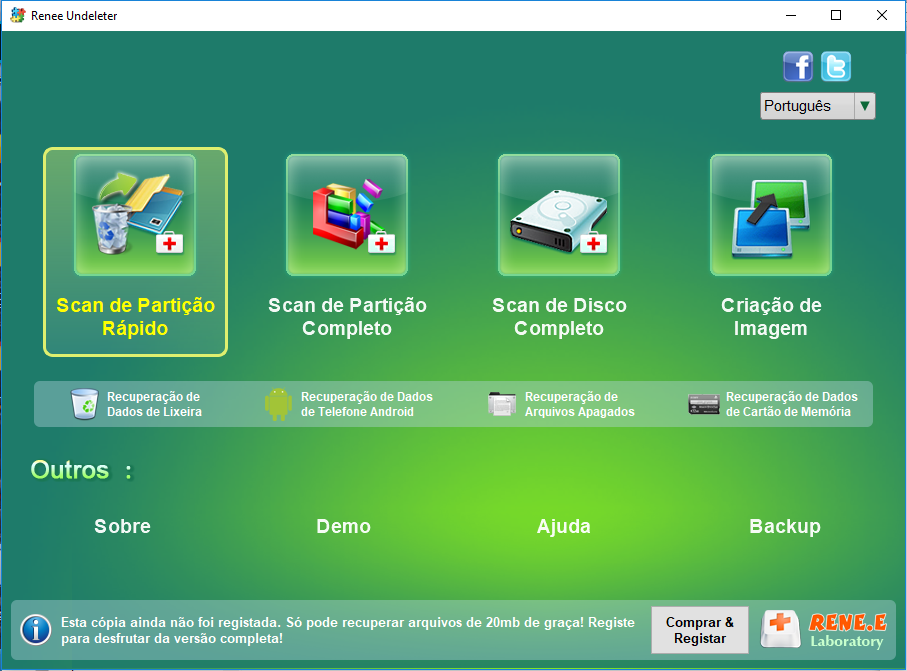
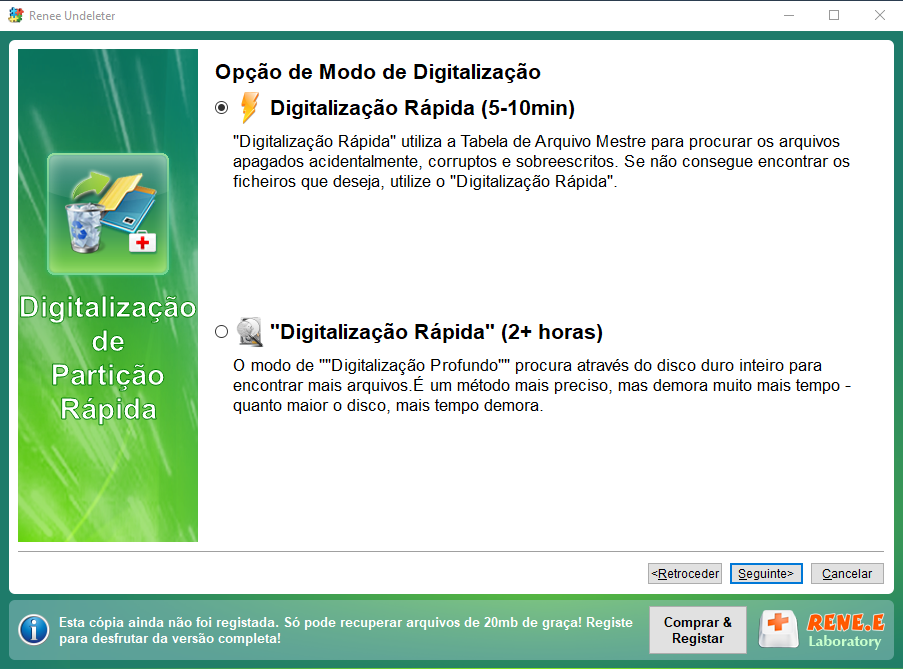
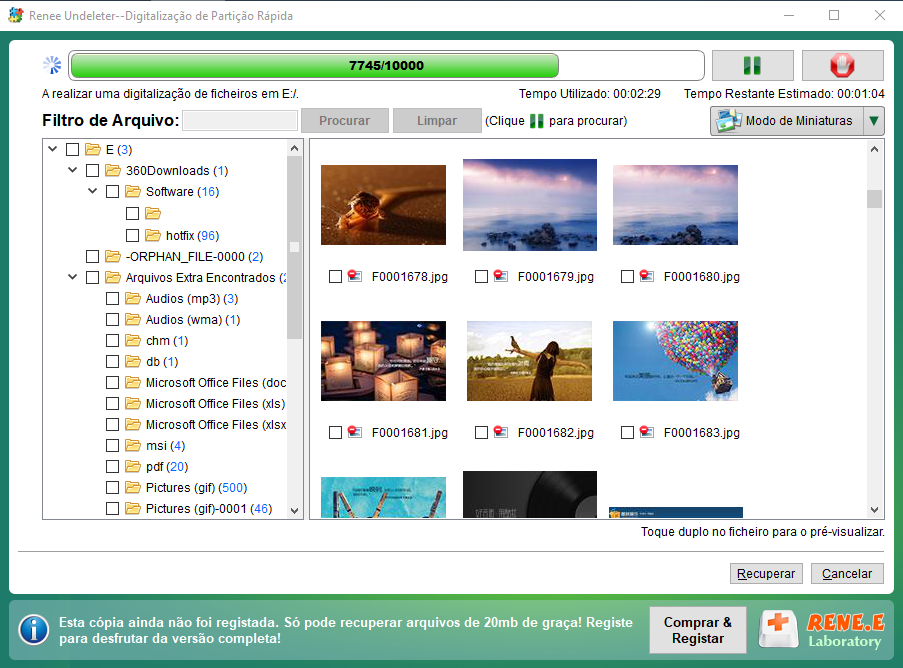
O que precisa ser enfatizado é, o design de inserção anti-reversa também é um factor que precisamos de considerar. Este design é para impedir que o usuário opere incorretamente, causando danos ao cartão de memória e ao leitor de cartão. Se você quiser testar, poderia inserir o cartão de memória de cabeça para baixo no leitor de cartões. Caso possa inserir com sucesso, este leitor de cartão não tem uma função de design de inserção anti-reversa.
Se você não trouxer o cartão de memória, deveria saber se tem o tempo de garantia e serviço pós-venda, para que troque o leitor de cartão a si mesmo.
Você precisa de preparar um cartão de memória da velocidade alta contendo um pacote de arquivos de 1 GB. Conecte o leitor de cartão ao computador, copie o pacote de arquivos do cartão de memória para o computador e copie-o do computador para volta ao cartão de memória e, finalmente, divida o tamanho do pacote de arquivos pelo tempo de cópia, o valor da leitura e gravação deve ser pelo menos 80% da velocidade nominal do cartão de memória, caso contrário, o leitor de cartão limita o desempenho do cartão de memória.
Link relacionado :
Como resolver "Meu celular não reconhece cartão SD!" com método efetivo?
11-10-2019
Sónia : Como um dispositivo de armazenamento portátil, o cartão SD é usado no celular para expandir a capacidade de...
15-10-2019
Ana : Ao reparar o cartão SD com o comando CHKDSK, ele exibe uma mensagem de erro "O tipo do...


